'>
אם אתה נתקל ב מחשב נייד של לנובו לא נשמע נושא, אל תיבהל. לעתים קרובות זה בכלל לא קשה לתקן ...
תיקונים עבור מחשב נייד של לנובו לא נשמע
להלן חמש תיקונים שעזרו למשתמשים אחרים לפתור את הבעיה מחשב נייד של לנובו לא נשמע נושא. פשוט עשה את דרכך ברשימה עד שהבעיה תיפתר.
- לפתור בעיות חומרה
- וודא שעוצמת הקול נשמעת
- עדכן את מנהל התקן השמע שלך
- הגדר התקן שמע ברירת מחדל
- השבת שיפורי שמע
תיקון 1: פתרון בעיות חומרה
אתה יכול להתחיל לפתור בעיות במחשב הנייד ללא שום בעיה על ידי פסילת שגיאות החומרה.
כך תוכל לעשות זאת:
- הקפד לבדוק את חיבורי הרמקול והאוזניות אם אין כבלים רופפים או שקע שגוי.
- נסה לחבר את הרמקול או את מכשיר האוזניות שלך ליציאה אחרת ובדוק אם זה פותר את הבעיה.
אם הצליל עדיין לא עובד במחשב הנייד של Lenovo, עבור אל תקן 2 , למטה.
תיקון 2: ודא שעוצמת הקול נשמעת
לפעמים אתה לא יכול לשמוע צלילים מהרמקולים שלך פשוט כי עוצמת הקול אילמת או נמוכה מדי.
כדי לוודא שעוצמת הקול נשמעת:
1) לחץ סמל הצליל בפינה השמאלית התחתונה של המסך ואז זז מחוון עוצמת הקול עד למחצית הדרך לפחות. אם יש בקרת עוצמת קול באפליקציה שאתה מנגן, הקפד להחליק את סרגל עוצמת הקול גם לרמה נשמעת.
 אם יש בקרת עוצמת קול באפליקציה שאתה מנגן, הקפד להחליק את סרגל עוצמת הקול גם לרמה נשמעת.
אם יש בקרת עוצמת קול באפליקציה שאתה מנגן, הקפד להחליק את סרגל עוצמת הקול גם לרמה נשמעת. 2) בדוק אם אתה שומע צליל כלשהו מהמחשב הנייד של Lenovo. אם לא, עברו ל תקן 3 , למטה.
תיקון 3: עדכן את מנהל התקן השמע שלך
בעיה זו עלולה להתרחש אם אתה משתמש באודיו שגוי נהג או שזה לא מעודכן. אז עליך לעדכן את מנהל התקן השמע שלך כדי לראות אם הוא פותר את הבעיה שלך. אם אין לך זמן, סבלנות או כישורים לעדכן את מנהל ההתקן באופן ידני, תוכל לעשות זאת באופן אוטומטי עם נהג קל .
Driver Easy יזהה אוטומטית את המערכת שלך וימצא את מנהלי ההתקנים הנכונים עבורה. אינך צריך לדעת בדיוק איזו מערכת פועלת המחשב שלך, אינך צריך להיות מוטרד מהנהג הלא נכון שאתה מוריד, ואינך צריך לדאוג לטעות בעת ההתקנה. דרייבר קל מטפל בכל זה.
באפשרותך לעדכן את מנהלי ההתקנים שלך באופן אוטומטי עם אחד מהם חינם או ה גרסת Pro של נהג קל. אבל עם גרסת ה- Pro זה לוקח רק שני צעדים (ואתה מקבל תמיכה מלאה והבטחה להחזר כספי למשך 30 יום):
1) הורד והתקן את Driver Easy.
2) הפעל את Driver Easy ולחץ על לסרוק עכשיו לַחְצָן. לאחר מכן Driver Easy יסרוק את המחשב שלך ויזהה כל מנהלי התקנים בעייתיים.
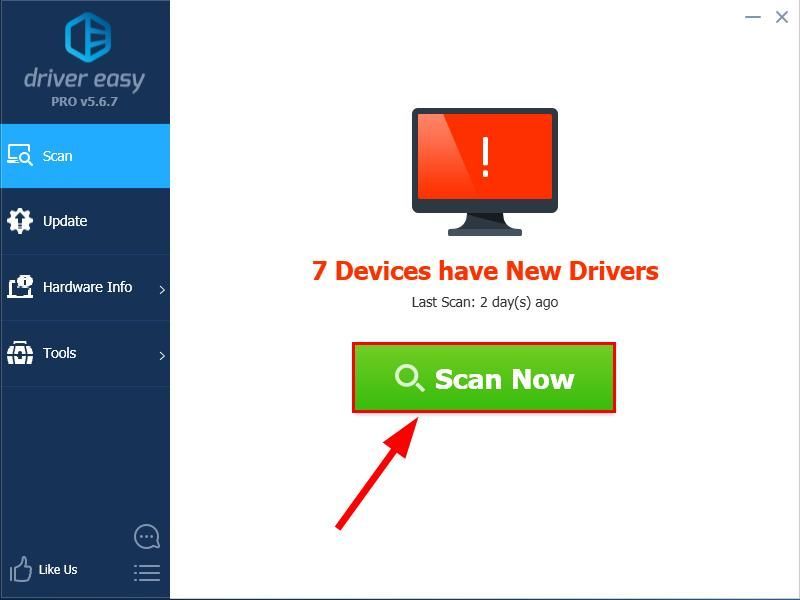
3) לחץ עדכן הכל להורדה והתקנה אוטומטית של הגרסה הנכונה של את כל מנהלי ההתקנים החסרים או שאינם מעודכנים במערכת שלך (לשם כך נדרש גרסת Pro - תתבקש לשדרג כשתלחץ על עדכן הכל).
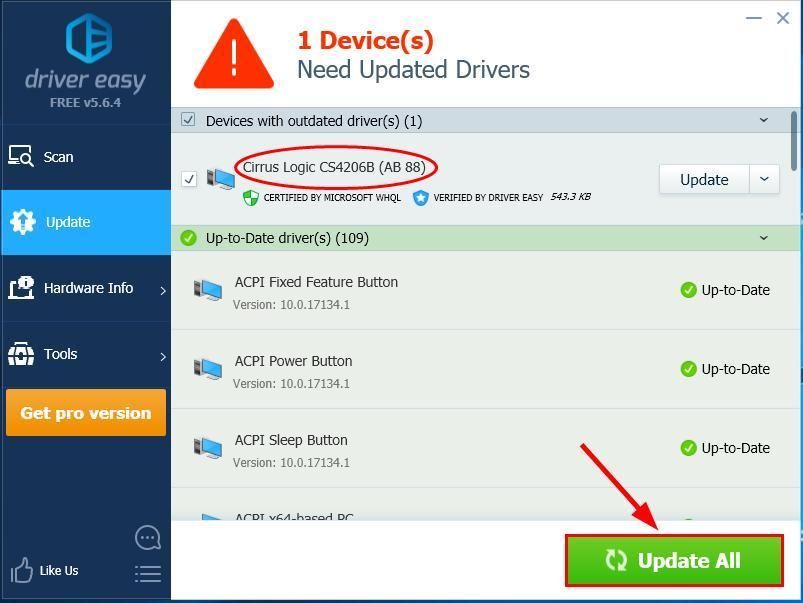
4) אתחול את המחשב שלך ובדוק אם אתה מחזיר צליל למחשב הנייד של Lenovo. אם כן, אז מזל טוב! אם הבעיה ללא צלילים נמשכת, עבור אל תקן 3 , למטה.
תיקון 4: הגדר התקני שמע ברירת מחדל
באופן אידיאלי כאשר מכניסים מכשיר שמע חדש, Windows תגדיר אותו באופן אוטומטי כהתקן ברירת המחדל להפעלת שמע. אבל זה לא תמיד המקרה ולפעמים נצטרך להגדיר התקני ברירת מחדל באופן ידני.
לשם כך:
1) לחץ לחיצה ימנית על סמל הצליל בפינה השמאלית התחתונה של מסך המחשב ואז לחץ נשמע .

2) ב השמעה לחץ על הכרטיסייה את התקן השמע שברצונך להשמיע ואז לחץ הגדר ברירת מחדל . נְקִישָׁה בסדר .
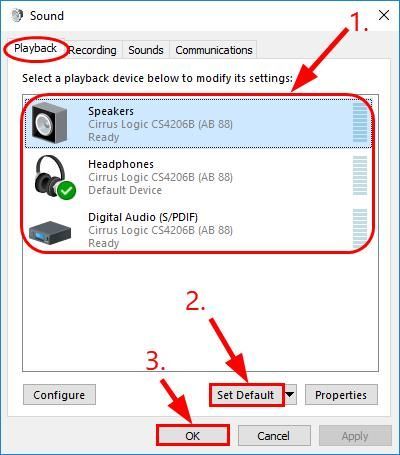 אם את מכשיר השמע שאתה משמיע לא מופיע ברשימת המכשירים, ולחץ לחיצה ימנית על החלל הריק ולסמן הצג מכשירים מושבתים . ואז לחץ לחיצה ימנית על המכשיר ברגע שהוא מופיע ולחץ לְאַפשֵׁר לפני שאתה עושה צעד 2) .
אם את מכשיר השמע שאתה משמיע לא מופיע ברשימת המכשירים, ולחץ לחיצה ימנית על החלל הריק ולסמן הצג מכשירים מושבתים . ואז לחץ לחיצה ימנית על המכשיר ברגע שהוא מופיע ולחץ לְאַפשֵׁר לפני שאתה עושה צעד 2) . 3) בדוק אם לא נפתרה בעיה קולית של Lenovo שלך. אם כן, נהדר! אבל אם זה עדיין לא שמחה, אנא המשך הלאה תקן 5, לְהַלָן.
תיקון 5: השבת שיפורי שמע
שיפורי שמע, כפי שהשם מרמז, הם מאפיינים המאפשרים נאמנות צליל גבוהה ביותר מהחומרה שלך. אך תלוי בתצורה שלך, הם יכולים גם להפריע למערכת שלך ולעורר בעיות קול. אז עלינו להשבית את שיפורי השמע כדי לראות אם זה מתקן את הבעיה ללא צליל במחשב הנייד.
כך:
1) לחץ לחיצה ימנית על סמל הצליל בפינה השמאלית התחתונה של מסך המחשב ואז לחץ נשמע .

2) ב השמעה , לחץ באמצעות לחצן העכבר הימני על מכשיר השמע המוגדר כברירת מחדל שלך ולחץ נכסים .
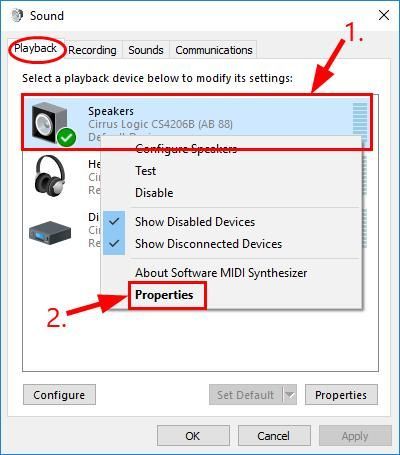
3) לחץ על שיפורים ולאחר מכן סמן הבו x עבור להשבית את כל השיפורים ולחץ בסדר .
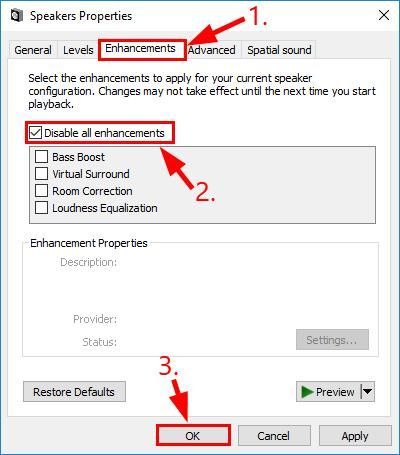
4) בדוק את מכשיר השמע שלך ובדוק אם הבעיה ללא צליל נפתרה.
אם כל השאר נכשל, אז תשע פעמים מתוך עשר הבעיה היא במכשיר השמע עצמו. ייתכן שתרצה ליצור קשר עם הספק של המחשב הנייד שלך או עם יצרן המכשיר לקבלת פתרון בעיות נוסף.
אני מקווה שפתרת בהצלחה את המחשב הנייד של Lenovo ללא בעיה קולית. אם יש לך שאלות, רעיונות או הצעות, אנא יידע אותי בתגובות. תודה שקראת!

![[נפתר] COD Warzone Dev Error 5573 - PC & Console](https://letmeknow.ch/img/program-issues/56/cod-warzone-dev-error-5573-pc-console.jpg)




